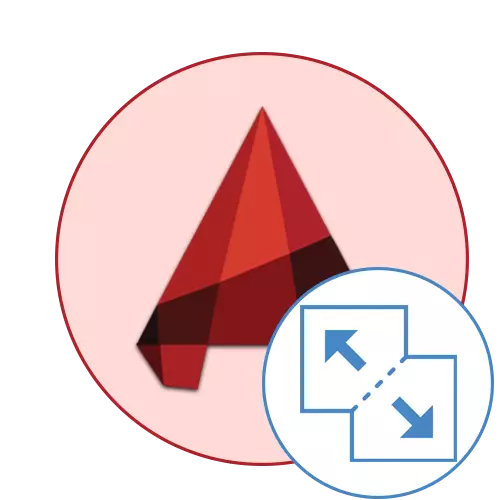
തുടക്കത്തിൽ, ഓട്ടോകാഡിലെ ബ്ലോക്ക് ഒരു ഖര വസ്തുവാണ്, അവയുടെ ഘടകങ്ങൾ പ്രത്യേകം എഡിറ്റുചെയ്യുന്നതിന് ലഭ്യമല്ല. എന്നിരുന്നാലും, ചിലപ്പോൾ ഉപയോക്താവിന് വീണ്ടും സൃഷ്ടിക്കാതെ അതിന്റെ ഏതെങ്കിലും ഘടകങ്ങൾ മാറ്റേണ്ടതുണ്ട്. ഇത് "വിഘടനം" എന്ന ഒരു അന്തർനിർമ്മിത പ്രവർത്തനം ഉപയോഗിക്കുന്നു. ബ്ലോക്കിന്റെ ഓരോ ഘടകവും വേർതിരിക്കാൻ ഇത് നിങ്ങളെ അനുവദിക്കുന്നു, അതിനാൽ ഭാവിയിൽ അവയെല്ലാം പ്രത്യേകം മാറ്റാൻ കഴിയും. അടുത്തതായി, ഈ ടാസ്ക് നടപ്പിലാക്കുന്നതിന് ലഭ്യമായ എല്ലാ രീതികളും പ്രകടിപ്പിക്കാൻ ഞങ്ങൾ ആഗ്രഹിക്കുന്നു, അതുപോലെ തന്നെ തകരാറുമായി ഇടയ്ക്കിടെയുള്ള പ്രശ്നങ്ങൾ പരിഹരിക്കാൻ പറയുന്നു.
ഞങ്ങൾ ബ്ലോക്ക് ഓട്ടോകാഡിലെ വിഭജിക്കുന്നു
ഓട്ടോകാഡുകളിൽ ഒരു ബ്ലോക്ക് ഒരു ഖര വസ്തുവാണ്, അതിൽ നിരവധി ദൃ solid മായ ഘടകങ്ങൾ അടങ്ങിയിരിക്കുന്നു. ഇത് ടു-ഡൈമൻഷണൽ ലൈനുകളോ ഒരു 3 ഡി ജ്യാമിതീയ ആകൃതിയോ ആകാം. ഇതെല്ലാം ഉപയോക്താവിന്റെ ആവശ്യകതകളിലും ക്രമീകരണങ്ങളിലും മാത്രമേ ആശ്രയിച്ചുള്ളൂ. നിങ്ങൾ യൂണിറ്റ് നിരാശപ്പെടാൻ താൽപ്പര്യമുണ്ടെങ്കിൽ, ആവശ്യമായ പാരാമീറ്ററുകൾ ക്രമീകരിച്ച് ആദ്യം ഇത് സൃഷ്ടിക്കാൻ ആവശ്യമാണ്. ഈ പ്രവർത്തനം കൈകാര്യം ചെയ്യുന്നതിന്, ഒരു പ്രത്യേക ലേഖനം ഞങ്ങളുടെ വെബ്സൈറ്റിൽ സഹായിക്കും, മാത്രമല്ല ഞങ്ങൾ ചുമതല പരിഹരിക്കാൻ നേരിട്ട് പോകുകയും ചെയ്യും.കൂടുതൽ വായിക്കുക: ഓട്ടോകാഡിൽ ഒരു ബ്ലോക്ക് എങ്ങനെ സൃഷ്ടിക്കാം
രീതി 1: ഒരു ബ്ലോക്കിനെ വിഘടനം നടത്തുക
മുമ്പ് ബ്ലോക്കിലേക്ക് നീക്കിയ ഒരു ത്രിമാന ഒബ്ജക്റ്റ് അല്ലെങ്കിൽ ബാഞ്ച് വരികൾ ഉള്ളപ്പോൾ ഇപ്പോൾ നമുക്ക് സാഹചര്യം പരിഗണിക്കാം, ഇപ്പോൾ എല്ലാ ഘടകങ്ങളും വേർതിരിക്കേണ്ടതുണ്ട്. ഇത് അക്ഷരാർത്ഥത്തിൽ രണ്ട് ക്ലിക്കുകളിലാണ്:
- അത് ക്ലിക്കുചെയ്ത് ഇടത് മ mouse സ് ബട്ടൺ ഉപയോഗിച്ച് ആവശ്യമുള്ള ഒബ്ജക്റ്റ് ഹൈലൈറ്റ് ചെയ്യുക.
- അയാൾ നിറം നീലയായി മാറ്റണം.
- "എഡിറ്റുചെയ്യുക" വിഭാഗത്തിലെ "ഡിസ്ലോട്ട്" ബട്ടണിൽ ക്ലിക്കുചെയ്യുക അല്ലെങ്കിൽ കമാൻഡ് പ്രോംപ്റ്റിൽ "decummm ചേർക്കുക" എന്ന വാക്ക് ടൈപ്പ് ചെയ്യുക.
- അമർത്തിയ ഉടൻ തന്നെ മാറ്റം പ്രയോഗിക്കും. ഇപ്പോൾ നിങ്ങൾക്ക് ബ്ലോക്കിന്റെയോ ലൈനിന്റെയോ ഒരു വശത്തെയും പ്രവർത്തിപ്പിക്കാൻ എടുക്കാൻ കഴിയും.

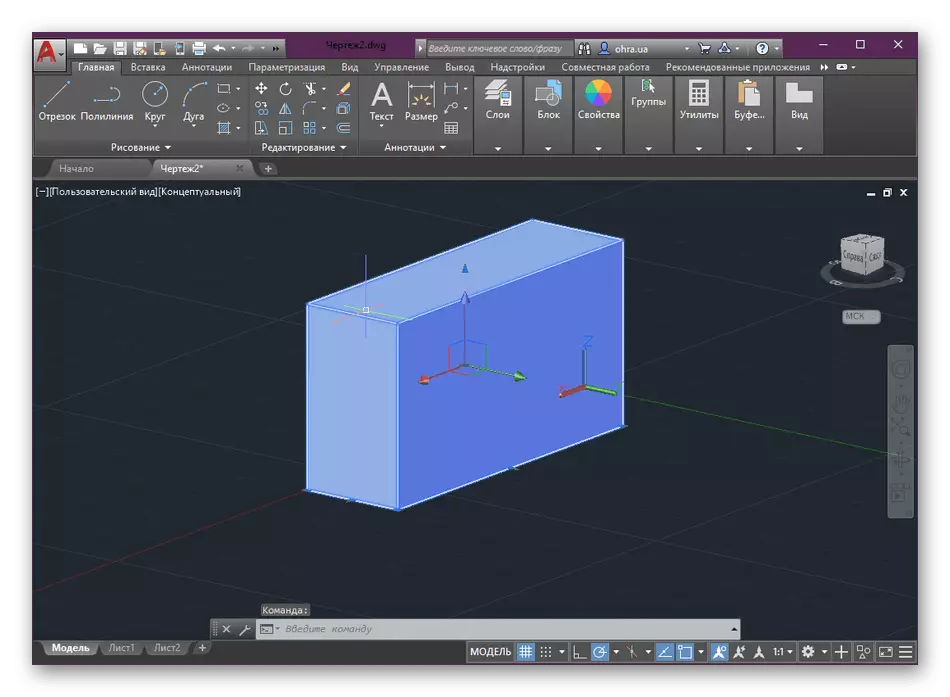
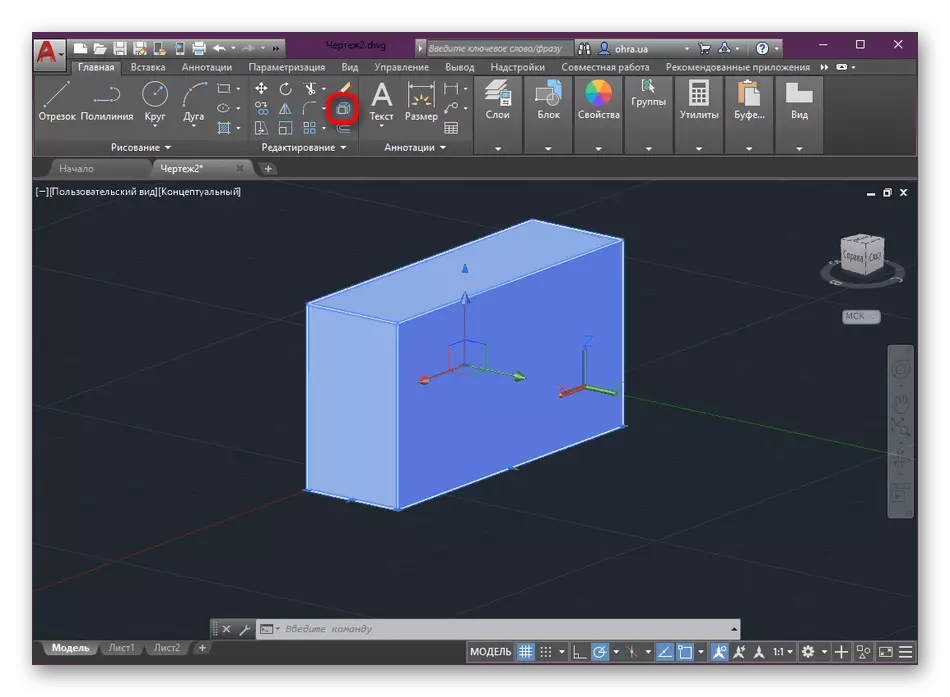

നിങ്ങൾക്ക് കാണാനാകുന്നതുപോലെ, "സ്ഫോടനത്തിൽ" (വിമോചന) സങ്കീർണ്ണമല്ല. ഏതെങ്കിലും സൃഷ്ടിച്ച ത്രിമാന ഒബ്ജക്റ്റ് അല്ലെങ്കിൽ പോളിലൈൻ ഉപയോഗിച്ച് ഒരേ പ്രവർത്തനം കൃത്യമായി നടത്താം.
രീതി 2: നിരവധി വസ്തുക്കൾ വിഘടനം നടത്തുക
ചില സമയങ്ങളിൽ ഉപയോക്താവ് ഒരു ഡ്രോയിംഗിനൊപ്പം പ്രവർത്തിക്കുന്നു, അവിടെ ഒബ്ജക്റ്റുകളുടെയോ ബ്ലോക്കുകളുടെയോ നിരവധി ഗ്രൂപ്പുകൾ ഉള്ള ഒരു ഡ്രോയിംഗോ ഉപയോഗിച്ച് പ്രവർത്തിക്കുന്നു. അവയെല്ലാം blow തിക്കഴിയുന്നത് ആവശ്യമുള്ളപ്പോൾ സാഹചര്യങ്ങളുണ്ട് അല്ലെങ്കിൽ നിർവചിച്ചിരിക്കുന്നു. ഈ സാഹചര്യത്തിൽ, പരിഗണനയിലുള്ള ഫംഗ്ഷനും ഇന്ന് സഹായിക്കും, പക്ഷേ അത് കുറച്ച് വ്യത്യസ്തമായി ഉപയോഗിക്കണം.
- ആവശ്യമായ എല്ലാ വസ്തുക്കളും കണ്ടെത്തുക, വർക്ക്സ്പെയ്സിൽ കാണാം. തുടർന്ന് "മാപ്റ്റ്" ബട്ടണിൽ ക്ലിക്കുചെയ്യുക.
- ഇപ്പോൾ "ഒബ്ജക്റ്റുകൾ തിരഞ്ഞെടുക്കുക" കഴ്സറിന്റെ വലതുവശത്ത് ദൃശ്യമാകും. കൂടുതൽ വിഘടനത്തിനായി ബ്ലോക്കുകൾ തിരഞ്ഞെടുക്കണമെന്ന് ഇത് സൂചിപ്പിക്കുന്നു.
- എല്ലാ വസ്തുക്കളും നീലനിറത്തിൽ കത്തിച്ചുകഴിഞ്ഞാൽ, നിങ്ങളുടെ പ്രവർത്തനം സ്ഥിരീകരിക്കുന്നതിന് എന്റർ കീ അമർത്തുക.
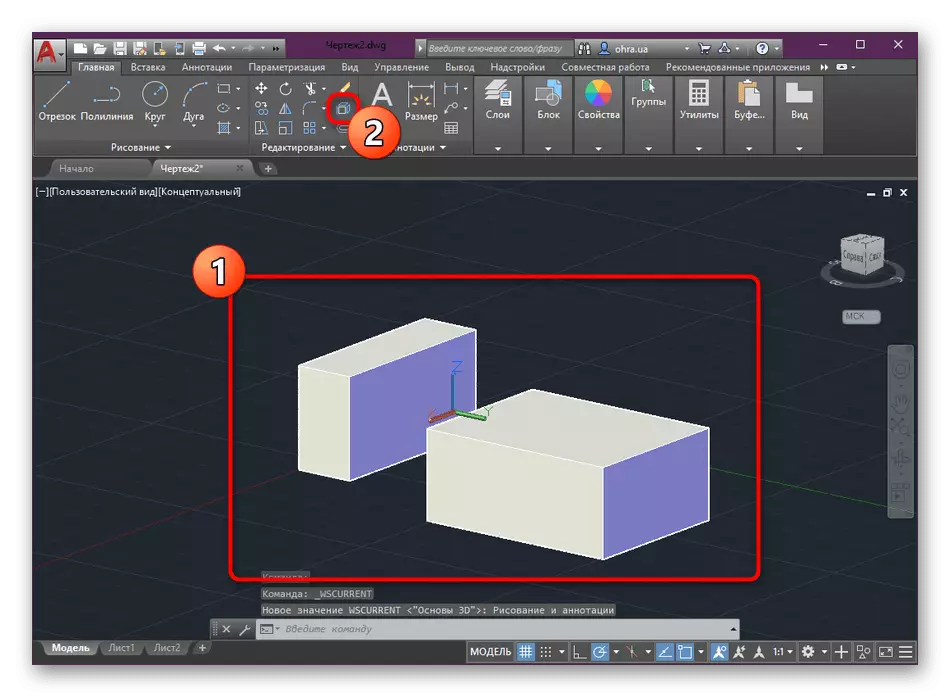
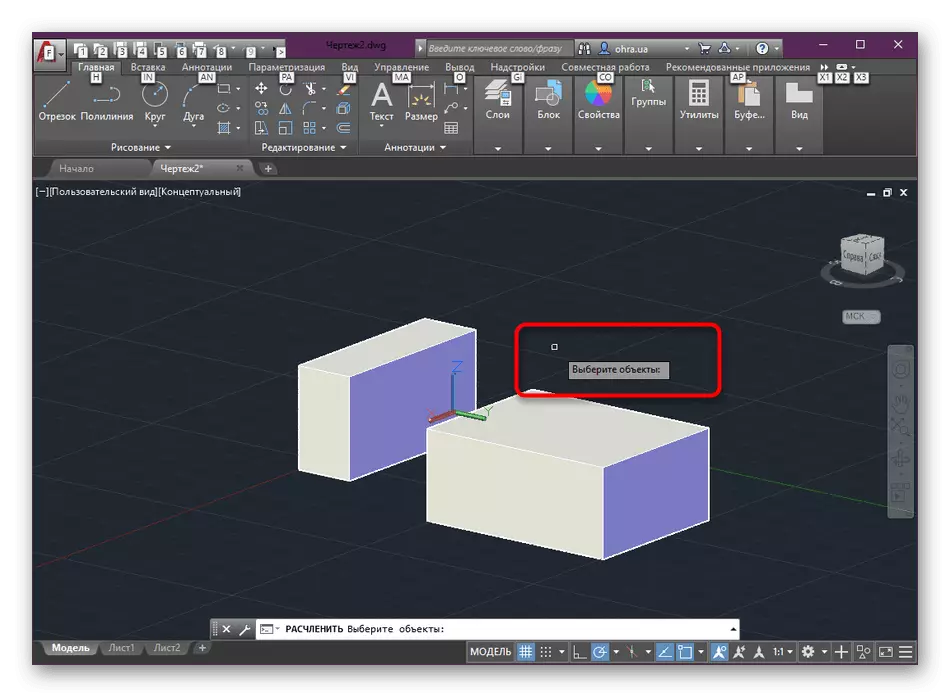
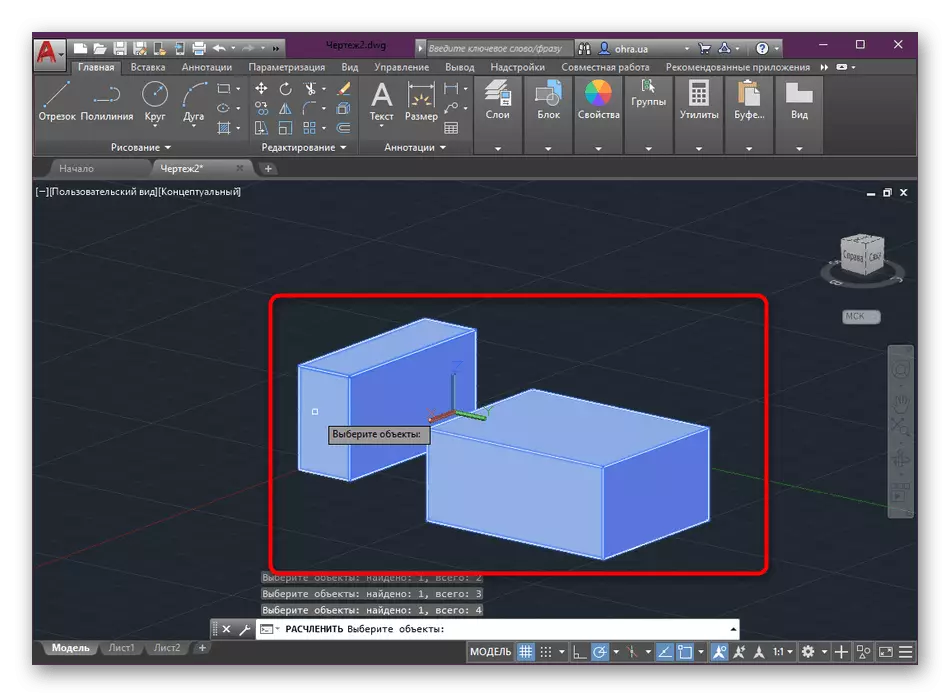
മാറ്റങ്ങൾ ഉടനടി സജീവമാക്കി. തിരഞ്ഞെടുക്കൽ നീക്കംചെയ്യാനും ബ്ലോക്കുകളുടെ വ്യക്തിഗത ഭാഗങ്ങൾ എഡിറ്റുചെയ്യാനും നിങ്ങൾ മതിയാകും.
രീതി 3: ഉൾപ്പെടുത്തലിലെ യാന്ത്രിക തകർച്ച
ബ്ലോക്കുകളുമായി പ്രവർത്തിക്കാൻ നിങ്ങളെ അനുവദിക്കുന്ന ഒരു സാധാരണ ഉൾപ്പെടുത്തൽ പ്രവർത്തനം ഓട്ടോകാഡ് അവതരിപ്പിക്കുന്നു. നിങ്ങൾ അധിക പാരാമീറ്ററുകൾ വെളിപ്പെടുത്തുകയാണെങ്കിൽ, യാന്ത്രിക വിറ്റ്ഷന്റെ സജീവമാക്കൽ നിങ്ങൾക്ക് കാണാൻ കഴിയും. കൂടുതൽ വ്യക്തമായി ഇത് ഇതുപോലെ തോന്നുന്നു:
- "തിരുകുക" ടാബിലേക്ക് നീങ്ങുക.
- നിങ്ങൾ ക്ലിക്കുചെയ്യേണ്ട അതേ പേരിന്റെ ബട്ടൺ ഇടതുവശത്ത്.
- സന്ദർഭ മെനു തുറക്കും, അവിടെ നിങ്ങൾ "വിപുലമായ ക്രമീകരണങ്ങൾ" ലിഖിതത്തിൽ ക്ലിക്കുചെയ്യുമോ.
- മെനുവിൽ, ചെക്ക്ബോക്സ് "നിർത്തുക", "ശരി" ക്ലിക്കുചെയ്യുക. മുമ്പ്, ഡ്രോയിംഗിൽ നിരവധി പേരുണ്ടെങ്കിൽ നിങ്ങൾ ഒബ്ജക്റ്റ് തന്നെ തിരഞ്ഞെടുക്കേണ്ടതുണ്ട്.
- വർക്ക്സ്പെയ്സിന്റെ ആവശ്യമായ പ്രദേശത്ത് മൗസിന്റെ ഇടത് ക്ലിക്ക് പ്രോജക്റ്റിലേക്ക് വേർപിരിഞ്ഞ ബ്ലോക്ക് ചേർക്കും.
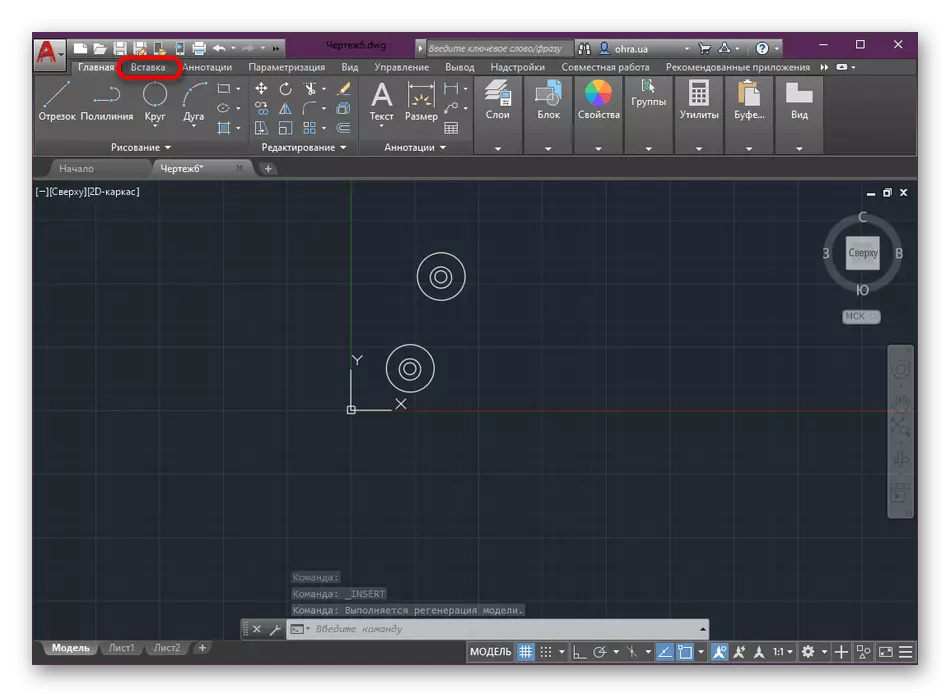
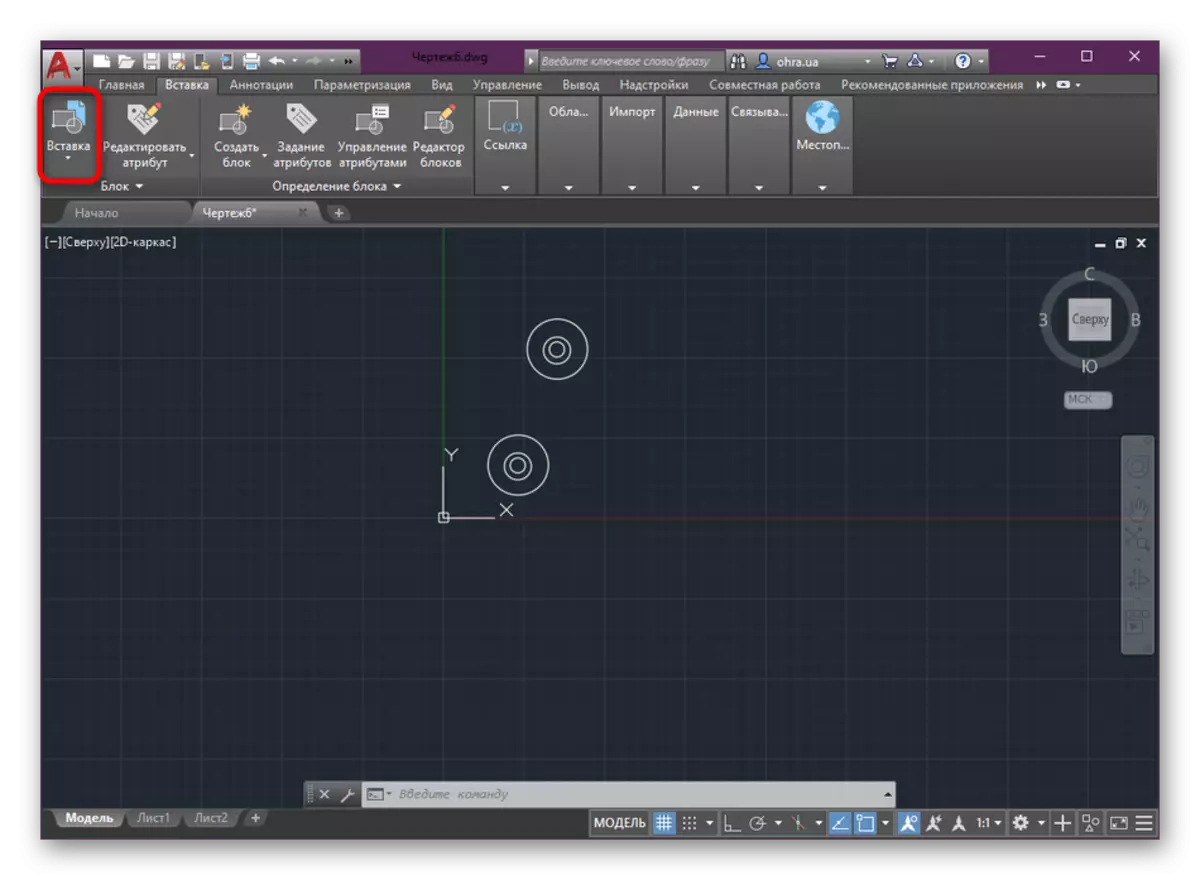
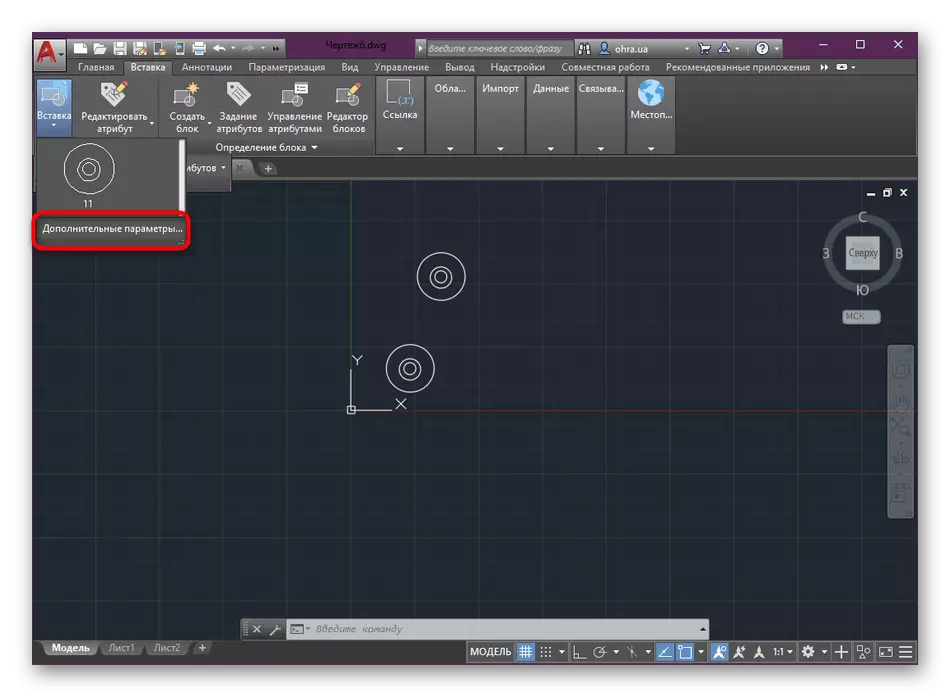
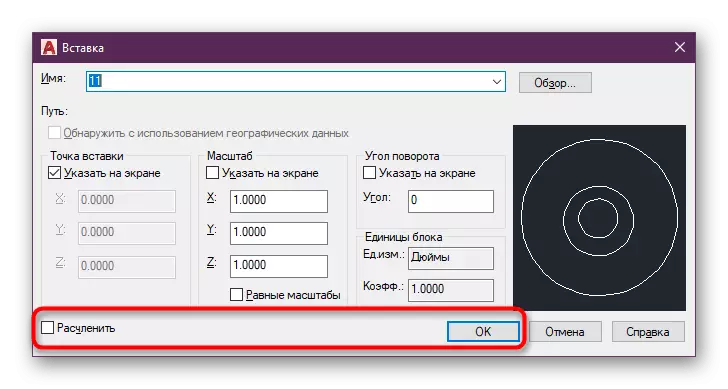

അതേ രീതിയിൽ, മുമ്പ് പൊട്ടിത്തെറിച്ച് മുമ്പ് സൃഷ്ടിക്കപ്പെട്ടവരുടെ പരിധിയില്ലാത്ത എണ്ണം ചേർക്കാൻ കഴിയും. മറ്റെല്ലാ ഒബ്ജക്റ്റ് പാരാമീറ്ററുകളും പകർത്തി ഒറിജിനലിനോട് യോജിക്കും.
തകർന്ന പ്രശ്നങ്ങൾ പരിഹരിക്കുന്നു
പരിഗണനയിലുള്ള സോഫ്റ്റ്വെയറിലെ ബ്ലോക്ക് ഒരു കാരണത്താൽ മാത്രമായി വിഭജിച്ചിട്ടില്ല - ഈ സവിശേഷത അതിന്റെ പാരാമീറ്ററുകളിൽ അപ്രാപ്തമാക്കി. അതായത്, നിങ്ങൾ ഉപയോക്താവിനെ നിരാശപ്പെടുത്താൻ ശ്രമിക്കുമ്പോൾ, സ്ക്രീനിൽ ഒന്നും സംഭവിക്കുന്നില്ല എന്ന വസ്തുത ഉപയോക്താവ് അഭിമുഖീകരിക്കുന്നു. രണ്ട് രീതികളുമായി നിങ്ങൾക്ക് ഈ പ്രശ്നം പരിഹരിക്കാൻ കഴിയും.
ഒരു പുതിയ ബ്ലോക്ക് സൃഷ്ടിക്കുന്നു
സ്റ്റാൻഡേർഡ് ബ്ലോക്കുകൾ സൃഷ്ടിക്കുന്നതിന് ഒരു പ്രത്യേക ലേഖനം നീക്കിവച്ചിരിക്കുന്നു, ഞങ്ങൾ ഇതിനകം മുകളിൽ അവതരിപ്പിച്ച ഒരു റഫറൻസ്. അതിനാൽ, ഇപ്പോൾ ഞങ്ങൾ വിശദാംശങ്ങളിലേക്ക് പോകില്ല, പക്ഷേ ഞങ്ങൾക്ക് ആവശ്യമായ പാരാമീറ്ററിനെ ഞങ്ങൾ ബാധിക്കുന്നു. "ബ്ലോക്ക്" വിഭാഗത്തിൽ, ഒരു പുതിയ ബ്ലോക്ക് സൃഷ്ടിക്കുന്നതിന് പോകാൻ "സൃഷ്ടിക്കുക" ബട്ടണിൽ ക്ലിക്കുചെയ്യുക.
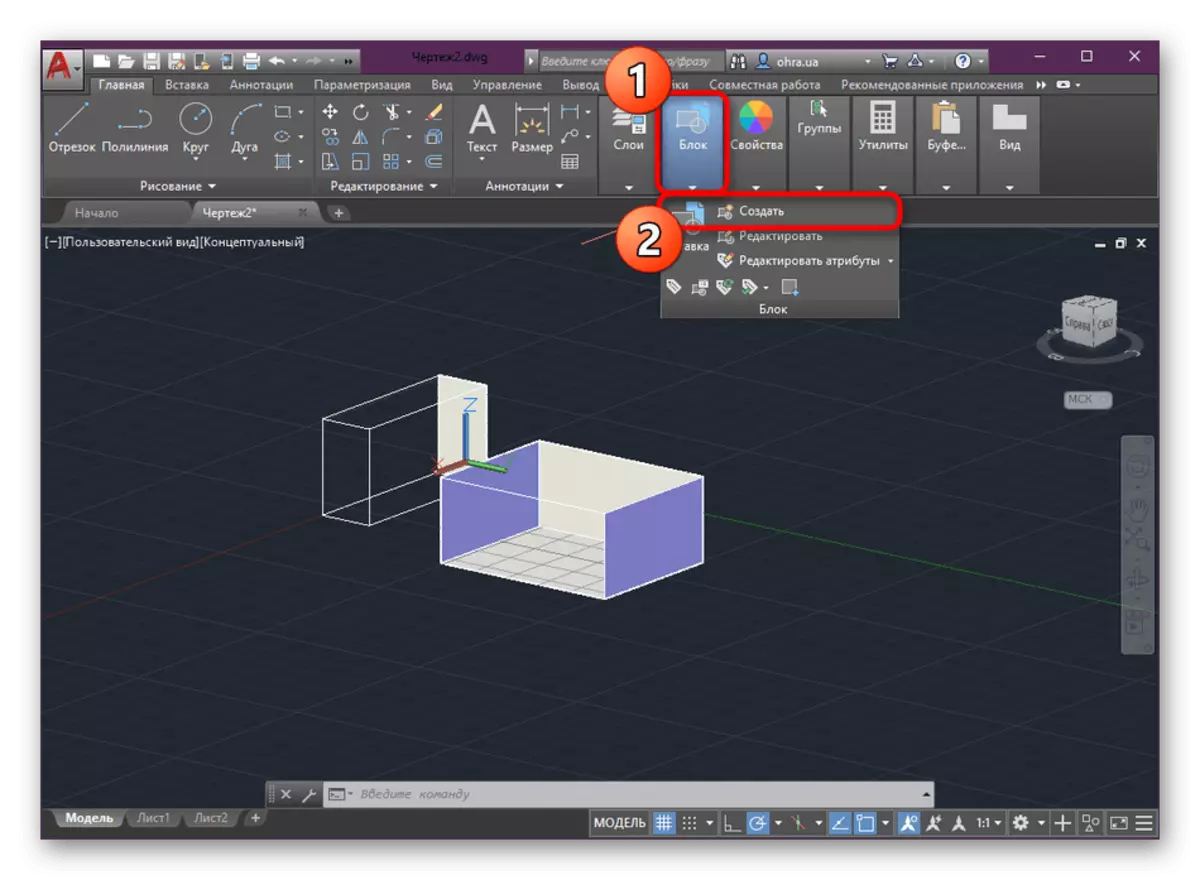
"ബ്ലോക്കിനെക്കുറിച്ചുള്ള നിർവചനം" എന്ന പുതിയ ചെറിയ വിൻഡോ തുറക്കും. ഇൻകമിംഗ് ഘടകങ്ങളും അടിസ്ഥാന പോയിന്റുകളും മറ്റ് പാരാമീറ്ററുകളും ഇതിൽ ഉൾപ്പെടുന്നു. "പെരുമാറ്റം" എന്ന വിഭാഗത്തിൽ, "വിഘടനം അനുവദിക്കുക" എന്ന അവസാന ഇനത്തിലേക്ക് ശ്രദ്ധിക്കുക. സ്ഫോടന പ്രക്രിയ ശരിയായി സംഭവിക്കാനായി ഒരു ചെക്ക് മാർക്ക് ഉപയോഗിച്ച് അടയാളപ്പെടുത്തണം.
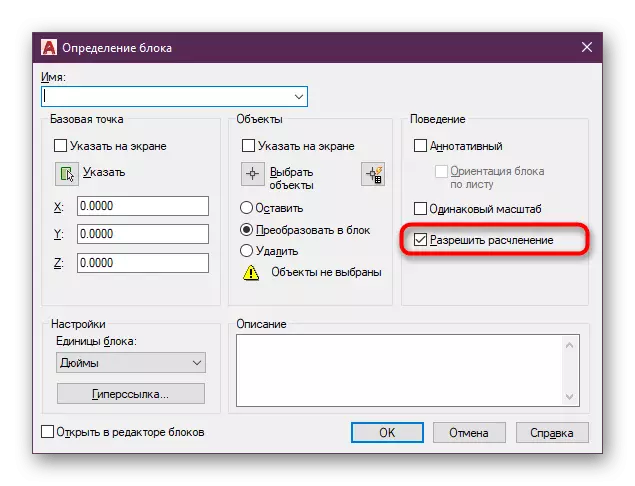
നിലവിലുള്ള ബ്ലോക്ക് എഡിറ്റുചെയ്യുന്നു
മിക്ക കേസുകളിലും, ഒരു പുതിയ ബ്ലോക്ക് സൃഷ്ടിക്കുന്നത് സാധ്യമാകുന്നത്, അത് വിഘടിപ്പിക്കുന്നതിന് മുമ്പുതന്നെ ആയിരിക്കുമ്പോഴാണ്, അതായത്, ഭാവിയിൽ അത്തരം പ്രവർത്തനങ്ങൾ നടത്താൻ മുകളിലുള്ള ശുപാർശ. സാധാരണയായി, നിലവിലുള്ള ഒബ്ജക്റ്റ് തകർക്കേണ്ടതിന്റെ ആവശ്യകത സാധാരണയായി, അത് സൃഷ്ടിക്കുന്നത് എല്ലായ്പ്പോഴും സൗകര്യപ്രദമല്ല. അതിനാൽ, നിങ്ങൾ പാരാമീറ്ററുകൾ മാറ്റണം: ഇതുപോലുള്ള കാര്യങ്ങൾ:
- "തടയുക" വിഭാഗം വിപുലീകരിച്ച് എഡിറ്റുചെയ്യുക തിരഞ്ഞെടുക്കുക.
- തുറക്കുന്ന ജാലകത്തിൽ, നിങ്ങൾ ആവശ്യമുള്ള ബ്ലോക്ക് ഹൈലൈറ്റ് ചെയ്ത് "ശരി" ക്ലിക്കുചെയ്യുക.
- സ്റ്റാൻഡേർഡ് Ctrl + 1 കീ കോമ്പിനേഷൻ അമർത്തി ബോട്ടീസ് വിൻഡോ തുറക്കുക.
- ദൃശ്യമാകുന്ന പാനലിൽ, "ബ്ലോക്ക്" എന്ന സെക്ഷനിലേക്ക് ഇറങ്ങുക, എവിടെ "വഞ്ചകമാക്കാം" ഇനം.
- പോസിറ്റീവായി മൂല്യം മാറ്റുക, എഡിറ്റർ അടച്ച് മാറ്റങ്ങൾ സംരക്ഷിക്കുക.
- കൂടാതെ, ഒരു സംരക്ഷണ അറിയിപ്പ് ദൃശ്യമാകും. ആദ്യ ഓപ്ഷൻ തിരഞ്ഞെടുത്ത് പ്രവർത്തനം സ്ഥിരീകരിക്കുക.
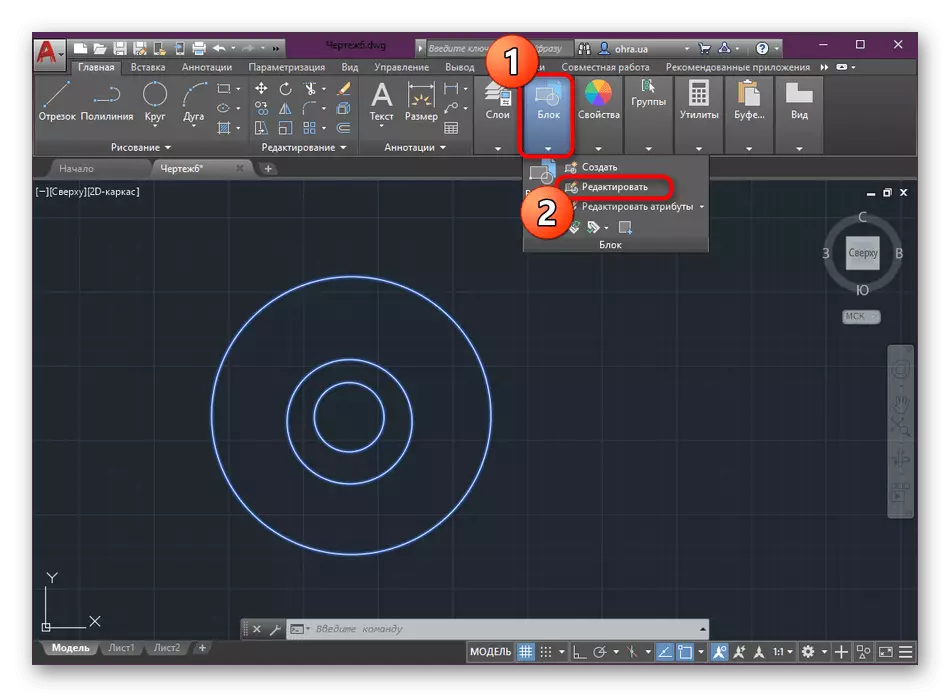
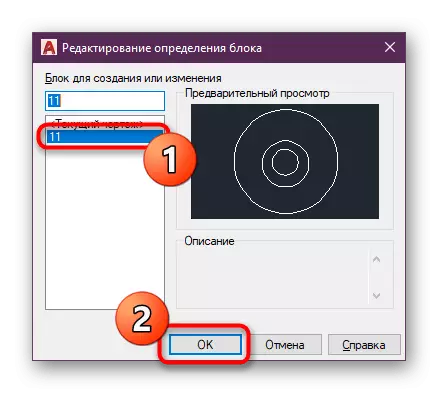
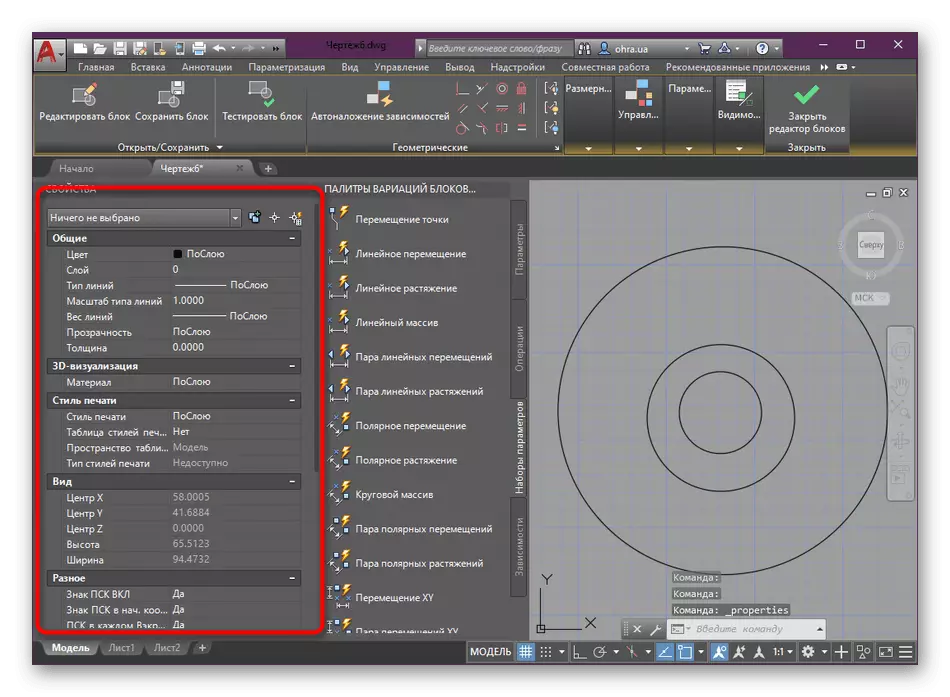
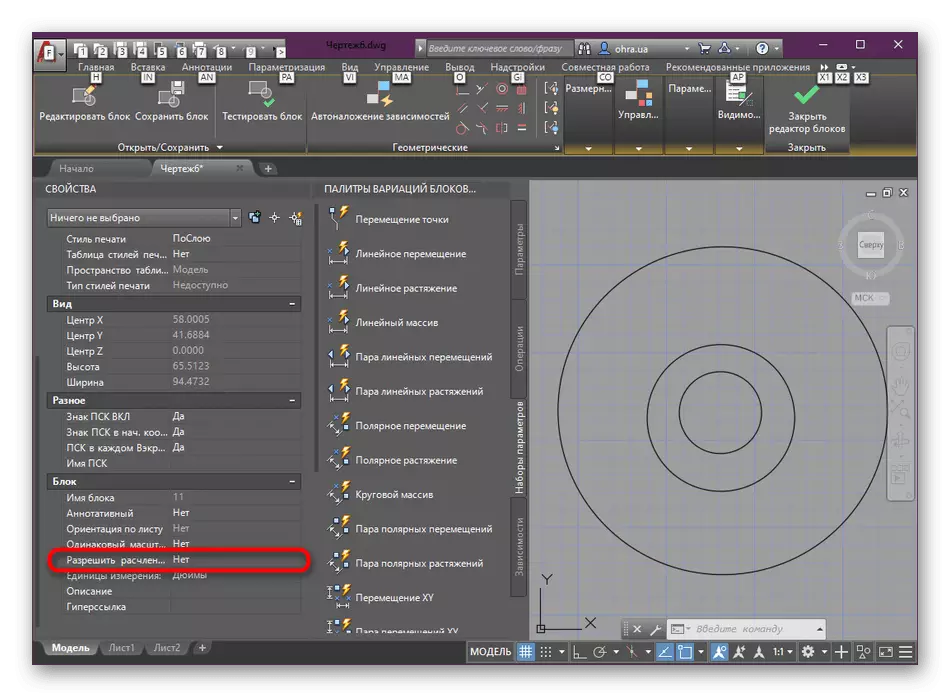


അതിനുശേഷം, നിങ്ങൾക്ക് സുരക്ഷിതമായി എഡിറ്റിലേക്ക് മടങ്ങാനും മുകളിൽ പ്രദർശിപ്പിച്ചിരിക്കുന്ന രീതികളുള്ള ഒരു ബ്ലോക്ക് തകർക്കാനും കഴിയും. നിങ്ങൾ ഓട്ടോകാഡിലെ ഒരു പുതിയ ഉപയോക്താക്കളാണെങ്കിൽ, ഈ സോഫ്റ്റ്വെയറിലെ മറ്റ് ക്രമീകരണങ്ങളുമായി കൂടുതൽ വിശദമായി പരിചയപ്പെടാൻ ആഗ്രഹിക്കുന്നുവെങ്കിൽ, ചുവടെയുള്ള റഫറൻസിൽ ക്ലിക്കുചെയ്ത് ഒരു പ്രത്യേക പരിശീലന മെറ്റീരിയൽ പഠിക്കാൻ ഞങ്ങൾ ശുപാർശ ചെയ്യുന്നു.
കൂടുതൽ വായിക്കുക: ഓട്ടോകാഡ് എങ്ങനെ ഉപയോഗിക്കാം
ഈ ലേഖനത്തിൽ, ഓട്ടോകാഡ് എന്ന ജനകീയ കാഴ്ചയിൽ ബ്ലോക്കുകൾ തകർക്കുന്ന രീതികൾ നിങ്ങൾക്ക് പരിചിതമായിരുന്നു.
